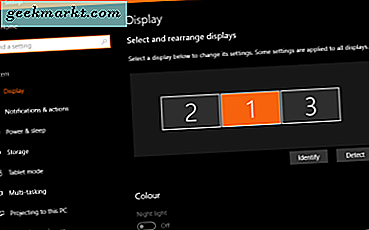En av faktorene som trekker folk til Android over iOS, er det økte tilpasningsnivået som tilbys av Googles OS. Det er enkelt å lage tweaks som ikke er mulig på iOS. Brukere kan angi alle typer levende bakgrunnsbilder, endre lansere, og til og med gjøre ting som tema på systemtastaturet. Du kan tilpasse en Android-låseskjerm og justere sikkerhetsinnstillingene til din smak.
En ting som ikke er umiddelbart opplagt, er imidlertid hvordan du angir egendefinerte varsler, alarmer og ringetoner. Noen av lager Android-lydene er kule, men å sette inn egne varslingslyder legger virkelig til det personlige touchet på enheten din - og det virker som en slags ting du burde kunne gjøre, ikke sant? Disse dager bruker vi så mye tid på enhetene våre, vi kan også tilpasse dem.
I dag skal vi undersøke hva som sannsynligvis er den enkleste måten å stille inn ønsket melding, alarm eller ringetone. Ingen spesielle klokker eller fløyter kreves for å gjøre dette, så du kan fortsette og sette bort rotkit og sonisk skrutrekker.
Hvordan det fungerer
Før vi begynner, vær oppmerksom på at jeg bruker en Google Nexus 5 som kjører Android 6.0.1 og en Windows-PC som grunnlag for denne artikkelen. Denne metoden bør gjelde for de fleste, om ikke alle, Android-enheter med liten variasjon. Det bør også enkelt gjentas på andre operativsystemer.
Først må du koble enheten til datamaskinen din via USB og sørge for at den er i USB-filoverføringsmodus. Deretter må de opprette mapper kalt "Alarmer", "Meldinger" og "Ringetoner" i rotkatalogen på telefonen din dersom de ikke allerede eksisterer.

Nå må du overføre i lydfiler du ønsker å bruke. Hvis du vil at en fil skal være tilgjengelig som en ringetone, sett den inn i "Ringetoner", og så videre. Listen over støttede medieformater på Android finner du her. Du bør sjekke dem ut bare i tilfelle. Du vil imidlertid sannsynligvis bruke en MP3, da dette er den vanligste og enkle å jobbe med format på grunn av sin utbredte bruk.
Nå er det på tide å skifte fokus på Android-enheten din. Jeg elsker virkelig sangen "Wasteland", så dette er hva jeg skal bruke i alle disse eksemplene. Jeg legger Wasteland i alle tre mappene: "Alarmer", "Meldinger" og "Ringetoner." Men nå må vi få telefonen til å bruke disse filene.
La oss begynne med ringetoner. Gå til "Innstillinger" og velg deretter "Lyd og varsling." Velg "Telefon ringetone." Filen du la til i mappen "Ringetoner", skal vises i meny ringetone-alternativene. I mitt tilfelle er det selvsagt "Wasteland." Du kan velge det fra menyen og deretter trykke "OK" for å gjøre det til ringetonen din.

Tilbake i "Lyd og varsling", hvis du vil endre varsellyden, går du til "Standardvarsel ringetone." Du kan finne den under "Telefon Ringetone." Endring av varseltonen din vil være en lignende prosess til ringetone prosessen jeg beskrev ovenfor.


Til slutt, for å angi ønsket alarm, må du åpne Klokke-appen. Angi ønsket tid og berør området i nærheten av klokkikonet for å angi alarmtonen.


Nå har du fullt tilpasset standard Android-lydene dine! Du burde være stolt av deg selv. For å virkelig få en enhet til å føle at den er din, er tilpasning viktig. Et av de første stedene å starte skal være med standard systemlyder. Heldigvis gjør Android dette mulig med relativt lite problem. Så hva venter du på? Hvis du ikke allerede har det, bør du gå og prøve dette nå.